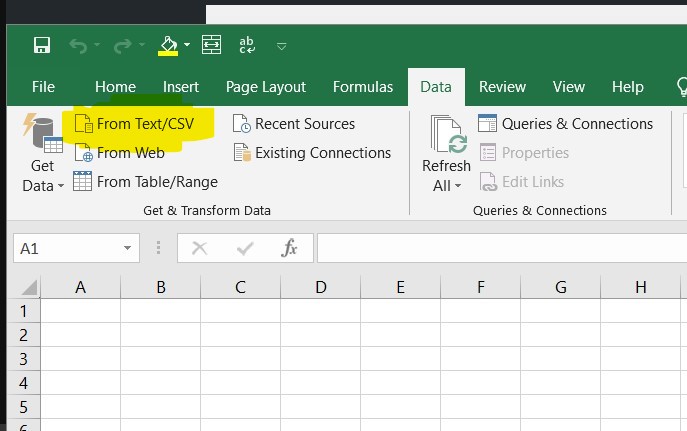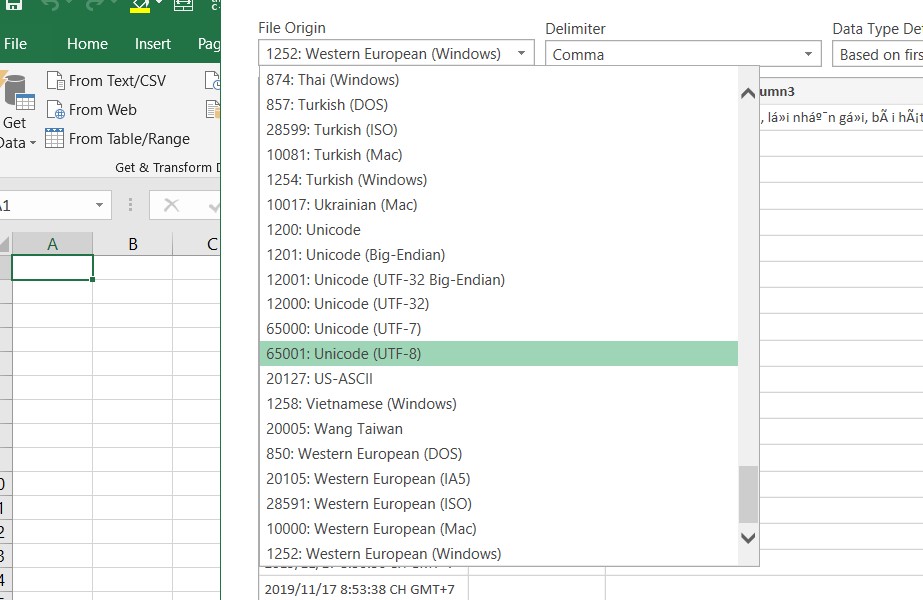Cách tải và cài đặt Font chữ Việt Nam (VNI, .Vn, TCVN3)
1. Link download Font chữ Việt Nam
Bộ font chữ Việt Nam đầy đủ nhất:
- Font TCVN3 (Bảng mã TCVN3 hoặc ABC) gồm các font bắt đầu bằng kí tự .Vn như .VnTime, .Vn
- Font VNI (Bảng mã VNI window) gồm các font bắt đầu bằng kí tự VNI như VNI-Times, VNI-Thufap…
Mời các bạn tải tại đây: Font VNI_ABC_UNI-o2.edu.vn
Đặc điểm của bộ font tiếng Việt:
- Hỗ trợ 300 phông chữ, kiểu chữ khác nhau;
- Phông chữ được thiết kế đẹp mắt;
- Nhẹ nhàng, thân thiện đã được tối ưu hóa;
- Khả năng tương thích cao trên các hệ điều hành phổ biến hiện nay.
Ngoài ra còn có các font chữ Việt hóa rất đẹp, các font chữ viết tay, font chữ tiểu học các bạn có thể dễ dàng tìm trên Google.
2. Cách cài đặt font tiếng Việt
- Đầu tiên các bạn download font TCVN3, VNI… về máy tính theo link download trên, giải nén bằng winrar hoặc 7-zip.
- Copy toàn bộ font (hoặc font mà các bạn muốn cài đặt) trong thư mục vừa giải nén và dán (paste) vào thư mục
C:\Windows\Fonts(mở thư mục fonts nhanh bằng cách ấn tổ hợp phímWindows + Rsau đó dán lệnhC:\Windows\Fontsvào ô Open). Trên Windows 10, Windows 11 thì bạn có thể bấm chuột phải vào file font chữ vừa giải nén sau đó chọn Install hoặc Install for all users

3. Cách sử dụng font tiếng Việt
Để gõ được tiếng Việt bạn cần sử dụng các phần mềm như Unikey, GoTiengViet,… hoặc chương trình gõ tiếng Việt của Windows. Sau đó, chọn bảng mã tương ứng với font chữ sử dụng:
- Bảng mã TCVN3 thì áp dụng cho font dạng .Vn (ví dụ: .VnTime)
- Bảng mã VNI window thì áp dụng cho font dạng VNI (ví dụ: VNI-Thufap)
- Bảng mã Unicode (UTF-8), kiểu gõ Telex thì áp dụng cho những font dạng như Times New Roman hoặc Tahoma…, những font thường có sẵn khi cài hệ điều hành.
Cách lựa chọn, bạn bấm chuột phải vào biểu tượng phần mềm gõ tiếng Việt (ở đây chúng tôi sử dụng Unikey) dưới thanh Taskbar và chọn bảng mã tương ứng.

Xem thêm Bảng mã font là gì?